 स्रोत: एंड्रयू मार्टोनिक / एंड्रॉइड सेंट्रल
स्रोत: एंड्रयू मार्टोनिक / एंड्रॉइड सेंट्रल
एंड्रॉइड 10 सबसे बड़ा प्लेटफॉर्म अपडेट नहीं है, लेकिन इसमें ऐसी विशेषताओं का एक अच्छा सेट है जो आपके बैटरी जीवन को बेहतर बनाने के लिए ट्वीक किया जा सकता है। संयोगवश, कुछ बदलाव अब आप अपनी गोपनीयता की रक्षा के लिए कर सकते हैं भी बिजली बचाने के रूप में अच्छी तरह से प्रभाव में दस्तक है। यहां बताया गया है कि आप एंड्रॉइड 10 पर कुछ सरल बदलावों के साथ अपने बैटरी जीवन को अधिकतम कैसे कर सकते हैं।
- Google Pixel और Android One के लिए विकल्प
- वनप्लस ऑक्सीजन ओएस के लिए बैटरी सेवर
- सैमसंग वन यूआई 2 के लिए कुछ विकल्प
- सभी एंड्रॉइड 10 फोन के लिए
Google Pixel और Android One
सुनिश्चित करें कि अनुकूली बैटरी चालू है
 स्रोत: एंड्रॉइड सेंट्रल
स्रोत: एंड्रॉइड सेंट्रल
यह टिप उतना ही सरल है जितना कि यह मिलता है, और हर एक पिक्सेल मालिक को यह सुनिश्चित करना चाहिए कि यह चालू हो: अनुकूली बैटरी। यह एक ऐसी प्रणाली है जो यह देखती है कि आप अपने फोन का उपयोग कैसे करते हैं, और यह सीमित करता है कि पृष्ठभूमि में कितनी बार उपयोग किए जाने वाले ऐप्स चल सकते हैं। Google का कहना है कि यह समय के साथ-साथ बेहतर होता जाता है।
अपने फोन में जाओ
समायोजन, चुनते हैं बैटरी और फिर अनुकूली बैटरी और सुनिश्चित करें कि टॉगल चालू है। उसके बाद, और कुछ नहीं करना है।जब आप अपने फोन का उपयोग थोड़ी देर के लिए अनुकूली बैटरी चालू करते हैं, तो यह उन ऐप्स को सूचीबद्ध करना शुरू कर देगा, जिन्हें अक्सर "चलने" से "प्रतिबंधित" किया गया है। वे अनुकूली बैटरी सेटिंग्स में दिखाएंगे, और आप देख सकते हैं कि वे कितने समय तक प्रतिबंधित रहे हैं तथा यदि आप चुनते हैं तो उन ऐप्स को श्वेतसूची में रखने का विकल्प है। उदाहरण के लिए, आप यात्रा-संबंधी ऐप का उपयोग नहीं कर सकते हैं उस अक्सर, लेकिन जब आप यात्रा कर रहे होते हैं, तो आप चाहते हैं कि जितनी बार इसे चलाने में सक्षम होना चाहिए - यह वह जगह है जहां आप यह सुनिश्चित करने के लिए जांच करेंगे कि यह चलाने में सक्षम है।
बैटरी सेवर मोड का उपयोग करें
यह एक और आसान है: बैटरी सेवर चालू करें। आप इसे अधिसूचना फलक से किसी भी समय चालू कर सकते हैं, और जब आप फ़ोन करते हैं तो बैटरी-बचत परिवर्तनों का एक गुच्छा बनाता है। बैटरी सेवर के साथ, फोन पृष्ठभूमि में ताज़ा करने से ऐप्स को प्रतिबंधित करता है, स्थान को बंद कर देता है स्क्रीन बंद होने पर सेवाएं "ओके गूगल" हॉटवर्ड डिटेक्शन को बंद कर देती हैं, और सिस्टम के अंधेरे को चालू कर देती हैं विषय। सभी एक साथ, यह बैटरी के उपयोग में एक बड़ा बदलाव ला सकता है - हालांकि यह भी एक बड़ा प्रभाव है कि आपका फोन कैसे काम करता है।
 स्रोत: एंड्रॉइड सेंट्रल
स्रोत: एंड्रॉइड सेंट्रल
यदि आप बैटरी सेवर को लगातार चालू नहीं रखना चाहते हैं, तो आप इसे विशिष्ट बैटरी प्रतिशत पर स्वचालित रूप से चालू करने के लिए सेट कर सकते हैं। डिफ़ॉल्ट रूप से यह संख्या 15% है, लेकिन आप इसे 5% और 75% के बीच कहीं भी सेट कर सकते हैं।
पिक्सेल पर एक दिलचस्प मध्य मैदान भी उपलब्ध है: फोन को बैटरी सेवर को चालू करने के लिए चुनने दें। सेटिंग्स में एक विकल्प है कि इसे "अपनी दिनचर्या के आधार पर चालू करें"। मूल रूप से फोन आप कितनी देर तक देखेंगे आमतौर पर रात में प्लग करने से पहले अपने फोन का उपयोग करें और निर्धारित करें कि बैटरी सेवर को दिन में पहले ही चालू कर दिया जाए ताकि आप इसे वहां बना सकें। Google का बैटरी जीवन अनुमान आमतौर पर उचित है, इसलिए बैटरी सेवर स्वचालित रूप से तब आता है जब सिस्टम देखता है कि सामान्य से अधिक सामान्य उपयोग बहुत मददगार हो सकता है।
अपनी हमेशा ऑन-डिस्प्ले सेटिंग बदलें
अधिकांश आधुनिक फोन OLED डिस्प्ले का उपयोग करते हैं जो बेहद कुशल होते हैं क्योंकि वे केवल सटीक प्रकाश डालते हैं आवश्यक दिखाने के लिए आवश्यक सामग्री दिखाने के लिए पिक्सेल, और "स्क्रीन-ऑफ" परिवेश प्रदर्शन को बहुत छोटा बनाता है नाली। लेकिन फिर भी, यह डिस्प्ले के मुकाबले ज्यादा ड्रेन है पूरी तरह बंद, और अगर आपको यह सब उपयोगी नहीं लगता है तो भी आप थोड़ी बैटरी बचाने के लिए इसे निष्क्रिय कर सकते हैं।
अंदर जाएं समायोजनक्लिक करें प्रदर्शन, फिर लॉक स्क्रीन डिस्प्ले, और "हमेशा चालू" बंद करें। इसका मतलब यह नहीं है कि परिवेश प्रदर्शन पूरी तरह से बंद है; इसका मतलब यह है कि इसे डिफ़ॉल्ट रूप से चालू नहीं किया जाएगा। अपने डिफ़ॉल्ट (और Pixel 4 के मामले में Motion Sense पर छोड़ दिया गया) में हर दूसरी सेटिंग के साथ, आपका एंबिएंट डिस्प्ले तब भी आएगा जब फोन उठाया जाएगा और जब सूचनाएं आएंगी। वास्तविक रूप से, उन लोगों को ही सबसे अधिक बार अपने एम्बिएंट डिस्प्ले को देखने की आवश्यकता होती है, इसलिए यह एक अच्छा मध्य मैदान है।
यदि आप शुद्ध रूप से अपनी बैटरी को यथासंभव लंबे समय तक चलाने पर ध्यान केंद्रित करते हैं, तो आप बाकी परिवेश को बंद कर सकते हैं प्रदर्शन सेटिंग - पहुंच, टैप, लिफ्ट और नोटिफिकेशन - इसलिए स्क्रीन तब तक पूरी तरह से बंद रहेगी जब तक आप पावर दबाते हैं बटन। (नोट: जब भी आपका फोन जेब या बैग में हो, उसे बंद करने के लिए परिवेश प्रदर्शन पहले से ही काफी स्मार्ट है।)
वनप्लस ऑक्सीजन ओएस
अनुकूली बैटरी का उपयोग करें
Adaptive Battery का पूरा प्रभाव OnePlus फ़ोन पर देखा जा सकता है - यह Pixels के लिए अनन्य नहीं है। में हॉप समायोजन, बैटरी तथा अनुकूली बैटरी यह सुनिश्चित करने के लिए कि यह चालू है। उसके बाद, वहाँ कुछ नहीं करना है - यह सिर्फ पृष्ठभूमि में काम करता है जहाँ भी आप बैटरी को बचा सकते हैं। प्रति-ऐप ऑप्टिमाइज़ेशन हिस्सा हमारे अगले टिप में आता है।
ऐप्स के लिए बैटरी ऑप्टिमाइज़ेशन सेटिंग्स जांचें
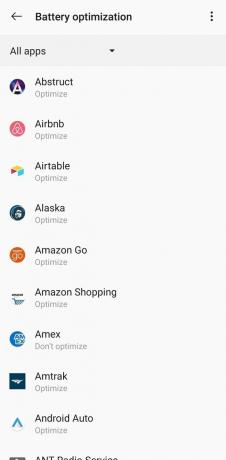 स्रोत: एंड्रॉइड सेंट्रल
स्रोत: एंड्रॉइड सेंट्रल
एडेप्टिव बैटरी के अलावा, वनप्लस के पास ऐप के ऑप्टिमाइज़ेशन के लिए अपनी एक्स्ट्रा सेटिंग पेन है। बैटरी सेटिंग्स में, आपको "बैटरी ऑप्टिमाइज़ेशन" क्षेत्र दिखाई देगा। फोन उपयोग के आधार पर स्वचालित रूप से ऐप्स का अनुकूलन करना शुरू कर देता है; जब वे अनुकूलित हो जाते हैं, तो वे पृष्ठभूमि में कम बार चलेंगे, आदर्श रूप से बैटरी जीवन को कम करने के लिए। यदि आप पाते हैं कि कोई ऐप समस्या पैदा कर रहा है, तो आप इसे सूची में ढूंढ सकते हैं और इसे अनुकूलित करने के लिए बाध्य कर सकते हैं। दूसरी ओर, आप एक ऐसा ऐप पा सकते हैं जो स्वचालित रूप से अनुकूलित है और इसे करने के लिए मजबूर करता है नहीं अपने सर्वश्रेष्ठ प्रदर्शन के लिए अनुकूलित होना चाहिए।
अगर तुम वास्तव में सभी पर बैटरी जीवन पर ध्यान केंद्रित करना चाहते हैं, टैप करें मेन्यू ऊपरी-दाएं कोने में बटन दबाएं और जाएं उन्नत अनुकूलन. डिफ़ॉल्ट रूप से आपको "स्लीप स्टैंडबाय ऑप्टिमाइज़ेशन" दिखाई देगा, जो कि पावर पर वापस काटने का एक बड़ा काम करता है खपत जब फोन लंबे समय से निष्क्रिय हो गया है - जैसे कि जब आप सो रहे हों और प्लग न करें फ़ोन।
अन्य विकल्प, "डीप ऑप्टिमाइज़ेशन" में अधिक ट्रेड-ऑफ़ हैं। यह ऊपर से अनुकूलन सेटिंग्स लेता है और पृष्ठभूमि में चलने से ऐप्स को प्रतिबंधित करने के लिए उन्हें बदल देता है। जब आप इसे चालू करते हैं, तो हो सकता है कि कुछ ऐप आपको सूचनाएं न भेज सकें या बैकग्राउंड में अपना डेटा अपडेट न कर सकें बैटरी के साथ एक टन में मदद करता है, लेकिन परेशान हो सकता है अगर आप ऐप्स पर भरोसा कर रहे हैं तब भी जब वे अंदर नहीं हैं अग्रभूमि।
बैटरी सेवर मोड का उपयोग करें
वनप्लस ने एंड्रॉइड में डिफ़ॉल्ट बैटरी सेवर मोड के साथ गड़बड़ नहीं की है। आप इसे कॉन्फ़िगर कर सकते हैं समायोजन, बैटरी, तथा बैटरी बचतकर्ता. पिक्सेल की तुलना में एकमात्र अंतर यह है कि कोई बुद्धिमान स्वचालित बैटरी सेवर मोड नहीं है; आप बस इसे चालू करने के लिए एक विशिष्ट बैटरी प्रतिशत चुन सकते हैं।
निश्चित रूप से आप कभी भी बैटरी सेवर को किसी भी समय, उसी सेटिंग पेज से या अधिसूचना छाया के साथ त्वरित टॉगल के लिए बाध्य कर सकते हैं।
प्रदर्शन सेटिंग्स समायोजित करें
में प्रदर्शन सेटिंग्स, आप एक मोड़ बना सकते हैं जो बैटरी बचाएगा और आपकी आँखों पर एक छोटा - या ध्यान देने योग्य प्रभाव नहीं होगा। "रिज़ॉल्यूशन" के तहत आप फ़ोन को FHD + पर छोड़ सकते हैं, इसका अर्थ है कि यह हमेशा 1080p पर आइटम रेंडर करेगा और प्रक्रिया में बैटरी बचाएगा। आप "ऑटो स्विच" का उपयोग भी कर सकते हैं, जो फोन को 1440p तक टक्कर देने का फैसला करता है, फिर से बैटरी की बचत करता है क्योंकि यह आमतौर पर 1080p पर होगा जब आप इंटरफ़ेस के आसपास नेविगेट कर रहे हैं और अधिकांश एप्लिकेशन का उपयोग कर रहे हैं।
90Hz रिफ्रेश डिस्प्ले वाले आधुनिक वनप्लस फोन के लिए, आप रिफ्रेश को बंद करके बैटरी भी बचा सकते हैं 60Hz। इससे यह बाजार के अधिकांश अन्य फोनों की तरह दिखाई देगा और प्रदर्शन करेगा, और बैटरी जीवन का विस्तार करेगा थोड़ा। हालांकि उस 90Hz ताज़ा दर का आनंद लेने के बाद, आप सुपर-स्मूथ प्रदर्शन प्रदर्शन के लिए अतिरिक्त बैटरी के उस छोटे से खर्च करने के लिए सार्थक हो सकते हैं।
सैमसंग वन यूआई 2
अनुकूली बैटरी यहाँ भी है
 स्रोत: एंड्रॉइड सेंट्रल
स्रोत: एंड्रॉइड सेंट्रल
सैमसंग में एडाप्टिव बैटरी भी है, लेकिन इंटरफ़ेस वास्तव में ऐसा नहीं दिखता है जैसे यह अन्य फोन पर करता है और एंड्रॉइड 9 से इसकी समान सेटिंग्स का अधिक बारीकी से पालन करता है। आप इसे बाकी सभी चीज़ों के बगल में बैटरी सेटिंग्स में पा सकते हैं, और इसे चालू करने के लिए एक सरल टॉगल है और इसे अपने आप करने दें।
हालाँकि, सैमसंग भी अनपेक्षित ऐप्स को सोने के लिए अतिरिक्त "उन्नत" सेटिंग्स के साथ नियमित रूप से अनुकूली बैटरी सेटिंग्स में वृद्धि करता है (जो कि अनुकूली बैटरी क्या करती है, यह संभव है) लेकिन जो भी हो। जब आप इसे चालू करते हैं, तो कई दिनों तक उपयोग नहीं किए जाने वाले ऐप्स को "नींद" में डाल दिया जाएगा, इसलिए वे पृष्ठभूमि में नहीं चलेंगे जब तक कि आपने ऐप को नहीं खोला है और नींद काउंटर को रीसेट नहीं किया है। आप उन ऐप्स की एक सूची देख सकते हैं जिन्हें सोने के लिए रखा गया है, और फिर वे विशिष्ट ऐप्लीकेशन भी सो रहे हैं कभी नहीँ सोने के लिए मजबूर।
पॉवर सेविंग मोड को कस्टमाइज़ करें
 स्रोत: एंड्रॉइड सेंट्रल
स्रोत: एंड्रॉइड सेंट्रल
सैमसंग, बेशक, हर दूसरे फोन की तरह एक बैटरी सेवर मोड है, लेकिन इसका संस्करण कुछ और ट्विक्स और विकल्प प्रदान करता है जैसा कि इसके सॉफ्टवेयर के कई संस्करणों के लिए है।
डिफ़ॉल्ट रूप से आपका फोन रोजमर्रा के उपयोग के लिए "अनुकूलित" पर सेट हो जाएगा, लेकिन जब आपको बैटरी बचाने की आवश्यकता होगी या तो "मध्यम" या "अधिकतम" टॉगल कर सकते हैं। मध्यम बिजली की बचत मोड अन्य फोन के समान है; यह प्रदर्शन को थोड़ा कम करता है, हमेशा प्रदर्शन को बंद करता है और फोन की चमक को कम करता है। आप अभी भी सामान्य रूप से अपने फोन का उपयोग कर सकते हैं, लेकिन यह पावर ड्रेन के बारे में थोड़ा अधिक रूढ़िवादी होगा। अधिकतम पावर सेविंग मोड ऑल-आउट हो जाता है और पृष्ठभूमि प्रक्रियाओं के एक पूरे समूह को प्रतिबंधित करता है, सभी ऐप को पृष्ठभूमि में सीमित करता है, और विभिन्न मामलों में मोबाइल डेटा को बंद कर देता है वास्तव में बिजली बचाएं - आपका फोन बिना किसी शुल्क के कुछ दिनों तक चलेगा, लेकिन इसका उपयोग करना सुखद नहीं होगा।
आप बैटरी सेटिंग्स से या अधिसूचना शेड से पावर सेविंग मोड को चालू कर सकते हैं। Pixel की तरह, आप अपने उपयोग के आधार पर पावर सेविंग मोड को बदलने के लिए फोन को चुनने दे सकते हैं - बस "अनुकूली पावर सेविंग" विकल्प को चालू करें सेटिंग्स, और यह फोन को मध्यम, या अधिकतम, पावर सेविंग मोड में छोड़ देगा, यदि यह बताता है कि आपके फोन को मरने से पहले आम तौर पर आपके द्वारा चार्ज किया जाता है। आपका उपयोग।
हमेशा डिस्प्ले सेटिंग्स पर बदलें
 स्रोत: एंड्रॉइड सेंट्रल
स्रोत: एंड्रॉइड सेंट्रल
सैमसंग अपने ओएलईडी स्क्रीन के साथ हमेशा ऑन-डिसप्ले टेक के शुरुआती अग्रदूतों में से एक था, और इसे दिखाए जाने पर (और बैटरी का उपयोग करके) अनुकूलित करने के लिए सेटिंग्स की एक टन है। आप लॉक स्क्रीन सेटिंग्स मेनू के तहत हमेशा ऑन-डिस्प्ले डिस्प्ले पा सकते हैं।
बैटरी को बचाने के लिए आप जो सबसे बड़ी चीज कर सकते हैं, वह है हमेशा अपने ऑन-डिसप्ले को "शो ऑलवेज" से या तो "शो के रूप में" या "शो के लिए टैप करें।" पूर्व देगा आप इसे विशिष्ट समय के लिए चालू करते हैं - शायद सिर्फ आपके काम के घंटे - जबकि बाद वाला सबसे बैटरी बचाता है क्योंकि आपको विशेष रूप से स्क्रीन दिखाने के लिए टैप करना होगा यह। आप कम प्रतिशत पर सेट की जाने वाली हमेशा की डिस्प्ले की चमक को भी समायोजित कर सकते हैं, जिससे ऑटो पर बैटरी की बचत भी होगी ब्राइटनेस मोड, लेकिन ब्राइट लाइटिंग को देखना अविश्वसनीय रूप से कठिन बना देगा और सोर टोफ हमेशा के उद्देश्य को हरा देता है प्रदर्शित करते हैं।
जैसा कि अन्य फोन के साथ होता है, जब भी फोन जेब में या बैग में होगा, तो आपका हमेशा ऑन-डिसप्ले बंद हो जाएगा, इसलिए आपको अपनी बैटरी ख़त्म करने के बारे में चिंता करने की ज़रूरत नहीं है।
सभी एंड्रॉइड 10 फोन के लिए बैटरी-बचत युक्तियां
अप्रयुक्त एप्लिकेशन को अनइंस्टॉल करें
बैकग्राउंड ऐप के उपयोग को प्रतिबंधित करने के लिए बैटरी सेवर का उपयोग करना उपयोगी है, लेकिन सबसे अच्छी बात यह है कि आपके फोन पर एक टन ऐप नहीं है जिसे आप पहली बार उपयोग नहीं कर रहे हैं। सिस्टम एडेप्टिव बैटरी के माध्यम से बैटरी के उपयोग को प्रतिबंधित करने के साथ एक सभ्य काम करता है, लेकिन आप ऐप्स को अनइंस्टॉल करके इसे अपने हाथों में ले सकते हैं जानना आप अक्सर उपयोग नहीं कर रहे हैं।
अपने ऐप्स के माध्यम से स्क्रॉल करें और अपने आप से पूछें कि पिछली बार वास्तव में आप में से कितने को खोलने के लिए परवाह की गई थी और जब आप फिर से वास्तविक रूप से उनका उपयोग करने की उम्मीद करते हैं। आप हमेशा ऐप्स को फिर से इंस्टॉल कर सकते हैं - आपके द्वारा इंस्टॉल किए गए सभी ऐप्स प्ले स्टोर पर आपके "लाइब्रेरी" में रहते हैं, इसलिए आप वापस जा सकते हैं और बाद में उन्हें जल्दी से पा सकते हैं।
पृष्ठभूमि स्थान का उपयोग प्रतिबंधित करें
 स्रोत: एंड्रॉइड सेंट्रल
स्रोत: एंड्रॉइड सेंट्रल
एंड्रॉइड 10 में एक महान नई अनुमति प्रणाली है जो आपको यह चुनने देती है कि ऐप्स के पास आपके फोन के स्थान तक पहुंच है या नहीं। यह सब चालू या बंद करने के बजाय, आप केवल एप्लिकेशन को उपयोग करते समय केवल स्थान देने की एक मध्य सेटिंग चुन सकते हैं। यह स्पष्ट रूप से गोपनीयता के लिए एक जीत है क्योंकि, ईमानदारी से, अधिकांश एप्लिकेशन को आपके स्थान तक पहुंच नहीं होनी चाहिए, और आपको उस पर नियंत्रण होना चाहिए।
सौभाग्य से, पृष्ठभूमि में आपके स्थान तक पहुंच रखने वाले कम एप्लिकेशन हैं भी एक बैटरी सेवर। एंड्रॉइड लोकेशन रिक्वेस्ट को समेटने का अच्छा काम करता है, लेकिन फिर भी, यह हर बार आपके फोन को बैकग्राउंड में आपकी लोकेशन पाने और एप्स को एक्सेस करने के लिए जागने पर थोड़ी बैटरी देता है।
घुसना समायोजन, एकांत, अनुमति प्रबंधक, और फिर स्थान (यह भिन्न हो सकता है थोड़ा फोन से फोन पर) हर ऐप की एक सूची देखने के लिए जिसे आपके स्थान तक पहुंच है। संभावना है कि आपके अधिकांश ऐप्स में पूर्ण स्थान पहुंच हो। यदि आप इसे प्रतिबंधित करना चाहते हैं तो आप प्रत्येक ऐप में टैप कर सकते हैं और "एप्लिकेशन का उपयोग करते समय केवल अनुमति दें" में बदल सकते हैं। यदि कोई ऐसा ऐप है जो आपको लगता है कि नहीं होना चाहिए कभी आपका स्थान है, आप इसे पूरी तरह से नकार सकते हैं।
एक मौका है कि कुछ ऐप ठीक से व्यवहार नहीं कर सकते हैं यदि आप उनके स्थान का उपयोग करने से इनकार करते हैं, और यह उन तरीकों से हो सकता है जिनकी आपको उम्मीद नहीं थी। अधिकांश भाग के लिए, ऐप्स इस प्रतिबंध को संभाल सकते हैं केवल ठीक है, और बदले में आपको यह जानने की मन की शांति मिलती है कि वे यह नहीं देख सकते हैं कि आप कहाँ हैं - और आप एक ही समय में कुछ बैटरी बचा सकते हैं।
तेजी से चार्ज करें, आसान चार्ज करें
अंत में, कोई फर्क नहीं पड़ता कि आप अपने फ़ोन को चार्ज करने के लिए क्या करने जा रहे हैं। और यहां तक कि अगर आपके पास शानदार बैटरी जीवन वाला फोन है, तो आप अपने चार्जिंग समय को एक वायर्ड के साथ अधिकतम करना चाहते हैं चार्जर, वायरलेस चार्जर, या पोर्टेबल बैटरी जो आपके फोन को चार्ज करता है और जितनी जल्दी हो सके वापस कर देता है मुमकिन।

RAVPower की 30W USB-C PD दीवार प्लग आपके फोन को चार्ज करने में इन-बॉक्स चार्जर की तरह ही प्रभावी है, लेकिन जरूरत पड़ने पर टेबलेट और यहां तक कि छोटे लैपटॉप को टॉप करने के लिए पर्याप्त शक्तिशाली है। यह आपके फोन निर्माता से दूसरा चार्जर खरीदने से भी सस्ता है।

हर बार जब आप ड्राइव करते हैं तो अपने फोन को चार्ज करने का एक सही मौका होता है। यदि आप नेविगेट कर रहे हैं, तो आप बैटरी को ऊपर रखना चाहते हैं, या आप ड्राइव करते समय एक अच्छी शक्ति जोड़ सकते हैं और पूरी यात्रा के लिए अपने हाथों को फोन से दूर रख सकते हैं। यह आपके फोन को एक वॉल चार्जर की तरह तेजी से चार्ज करेगा, तथा उसी समय एक और फोन चार्ज करें।

इस पावर बैंक में USB-C PD है जो किसी भी फोन को वॉल प्लग के रूप में तेजी से चार्ज कर सकता है, और इसे एक दो बार खत्म कर सकता है। जरूरत पड़ने पर दूसरे फोन के लिए इसमें USB-A पोर्ट भी दिया गया है। यह भी लगभग एक फोन की तरह आकार का है, इसलिए चलते-फिरते जेब में फिसल जाना आसान है।

यह सस्ती 10W फास्ट वायरलेस चार्जिंग पैड आपके डेस्क पर या बाजार के अधिकांश चार्जर्स की तुलना में रात के समय पतला है। रात में अपने संगत फोन को चार्ज करने के लिए इसका उपयोग करें, या इसे लिविंग रूम के लिए एक माध्यमिक चार्जर के रूप में उठाएं या काम पर अपने डेस्क पर।
हम अपने लिंक का उपयोग करके खरीदारी के लिए कमीशन कमा सकते हैं। और अधिक जानें.

फिटबिट सेंस और वर्सा 3 के लिए ये बेहतरीन बैंड हैं।
फिटबिट सेंस और वर्सा 3 की रिलीज के साथ, कंपनी ने नए इन्फिनिटी बैंड भी पेश किए। हमने आपके लिए चीजों को आसान बनाने के लिए सर्वश्रेष्ठ लोगों को चुना है।

अपने Google पिक्सेल 4a के लिए एक शानदार मामला पकड़ो!
Pixel 4a एक भी बड़ी कीमत के लिए एक शानदार फोन है, लेकिन यह बाजार का सबसे आकर्षक फोन नहीं है। शुक्र है, वहाँ आकर्षक, फैशनेबल, और भरोसेमंद मामले हैं वहाँ आप चीजों को मसाला कर सकते हैं!

नोट 20 अल्ट्रा को गिराना एक आपदा होगी। एक मामले के साथ इसे सुरक्षित रखें!
चाहे आप एक भारी-शुल्क वाले मामले को पसंद करते हैं जो आपके फोन को वर्षों तक सुरक्षित रखेगा या एक पतला, शिनीयर मामला जो प्रकाश को सही पकड़ता है, सभी के लिए एक महान नोट 20 अल्ट्रा केस है।
